Bien este post va dedicado a la configuración de dichos módem o router, se explicara como configurar dichos módem para poder utilizarlos en una red con variedad de equipos, conectados a un Switch o Hub de red, en modo router como abrir puertos, etc, de la misma manera con los router. La información aquí posteada no esta hecha con la intención de causar ningún daño a sus equipos, sino para poder aprovechar su servicio de Internet al 100% tanto individualmente como compartida. Comencemos:
Drivers / Controladores
MIRRORS 1
Iso cd original
MIRRORS 1
FAVOR AVISAR SI LOS LINKS ESTAN CAIDOS, PARA RESUBIRLOS…
- Modem STARBRIDGE LYNX 220 (proveedor ABA Cantv Venezuela)
Primero debemos tener nuestro equipo conectado a nuestro computador o Switch de red una ves conectado debemos configurar en nuestro equipo nuestra dirección ip de la siguiente manera: Direccion ip: 10.36.36.10 Mascara de subred: 255.0.0.0 Presionamos aceptar…
Vamos a nuestro navegador web, y escribimos la puerta de enlace predeterminada que en este caso es «10.36.36.36» SORRY Login: «admin» Password: «c@ntv2000» nos aparecera algo como esto:
Primero nos vamos a «Advanced Setup» y presionamos «LAN»
Aqui vamos a cambiar la puerta de enlace predeterminada o direccion de ip central la que reparte el internet hacia otros equipos, ejemplo:
El «DHP» lo podemos habilitar como lo podemos mantener deshabilitado, en modo deshabilitado reconocera 254 equipos, los equipos deben estar configurados con dichas ip para poder tener accseso a internet, si lo habilitamos podemos limitar la cantidad de equipos conectados, podemos tener 50, 10, o los 254 equipos conectados eso de pende de la cantidad que necesitemos. Las direccion en nuestros equipos deben de estar configurada de la siguiente manera, como ejemplo:
Esto depende tambien de la direccion IP que pusimos como puerta de enlace predeterminada la direccion ip que le asignaremos al equipo debe estar entre el mismo rango de direcciones ip, que nuestra puerta de enlace predeterminada, el dns depende de nuestro proveedor en cantv son «200.44.32.12 y 200.44.32.13» ya con esto nuestro equipo tendra coneccion a internet. luego nos vamos a la opcion de «Advanced Setup» y presionamos «WAM»
luego presionamos «Edit» para cambiar la configuracion del modem a modo ROUTER
El valor de VPI y VCI seran los mostrados en la imagen anterior: VPI: 0 VCI: 33 colocamos todo tal cual como esta en la imagen. Presionamos «NEXT»
Aqui seleccionamos la opcion «MAC Encapsulation Routing (MER)» tal cual como la imagen en el «modo de ecapsulation LLC/SNAP-BRIDGING». Presionamos»NEXT»
Tal como vemos en la imagen todo lo colocamos en modo automatico o asignacion automatica, tanto direccion «IP, GATEWAY, DNS» todo en modo automatico. Presionamos» NEXT»
Aqui seleccionamos WAN service Y NAT. Presionamos «NEXT»
Con esto tenemos nuestro modem en modo router presionamos «SAVE» para guardar los cambios, luego nos aparece esto: 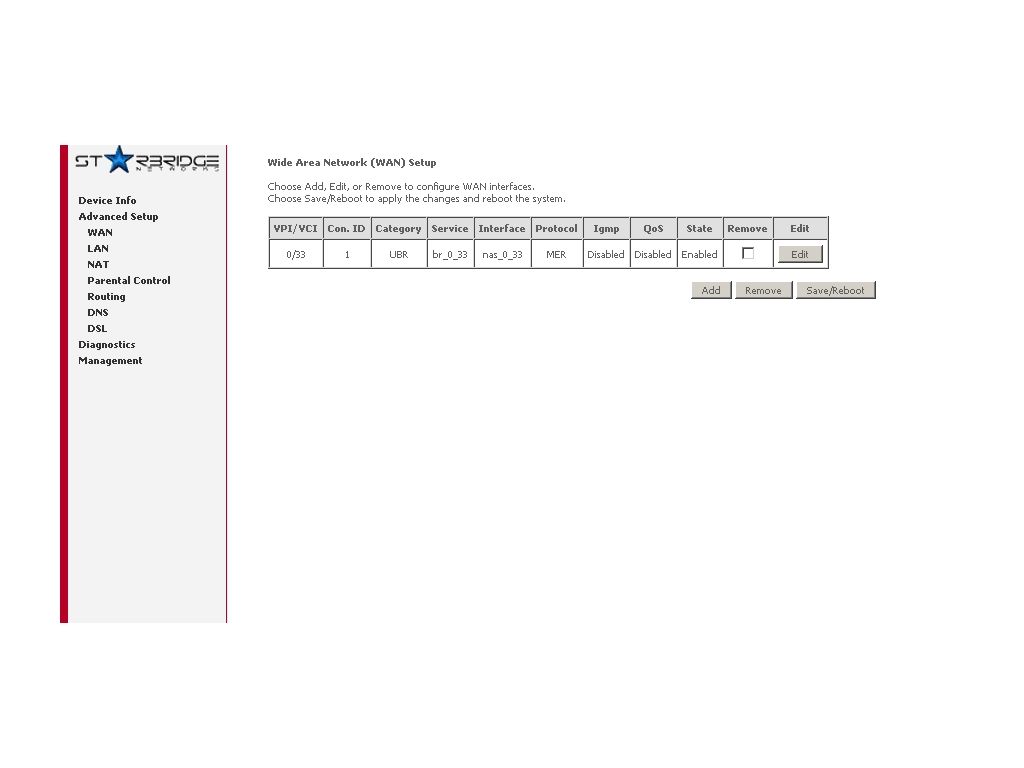
Y presionamos SAVE/REBOOT para que nuestro modem se reinicie y tengo los valores como predeterminados a partir de aqui nuestro modem actuara como un router conectando hasta mas de 200 equipos mediante un Switch o Hub de red. Esperen que reinicie y disfruten, ahorrandose un ROUTER. Para abrir puertos, para programas especificos (como «emule, un servidor privado, o servidor ftp» nos vamos a la opcion «NAT» de «Advanced Setup» en «Virtual Servers»
Presionamos «ADD» para abrir un puerto para alguna aplicacion en especifico
Seleccionamos el tipo de servidor que queremos montar colocamos la direccion «IP» de la maen donde vamos a montar nuestro servidor colocamos el puerto que va a utilizar la aplicacion y guardamos y listo, esperamos que rinicie el modem y ya tenemos nuestro propio server o programa con un puerto abirto a la internet con acceso a todo el mundo Ejemplo:
Aqui podemos ver el ejemplo de un servidor ftp al guardar y reiniciar nuestro modem tendra acceso desde cualquier parte del mundo.


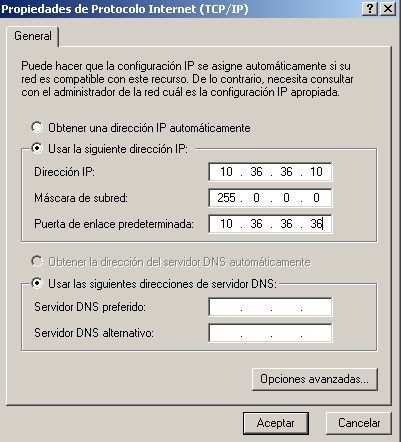
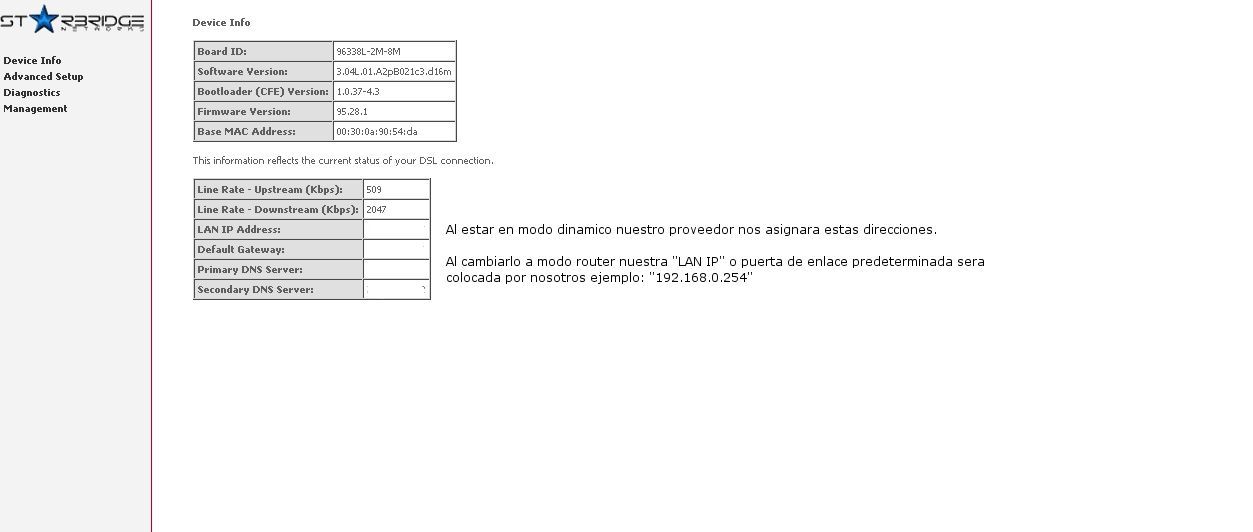
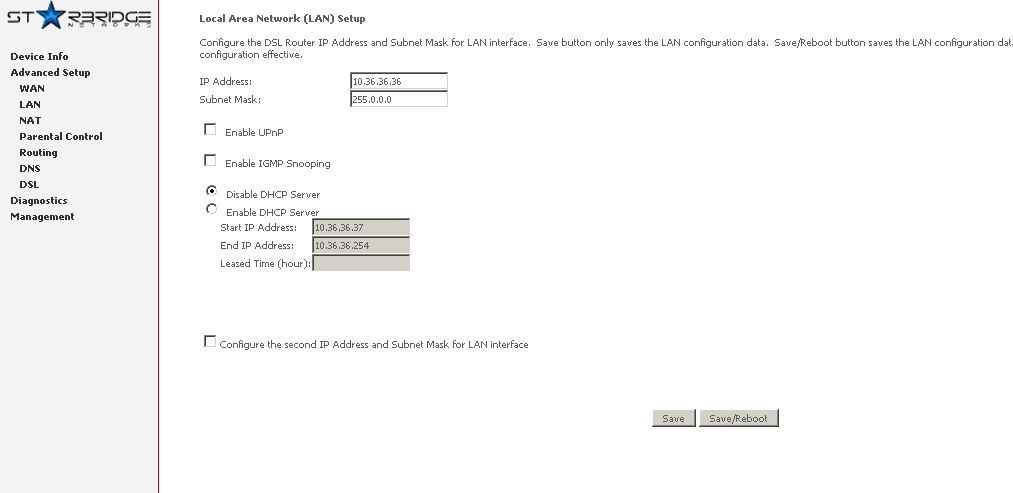
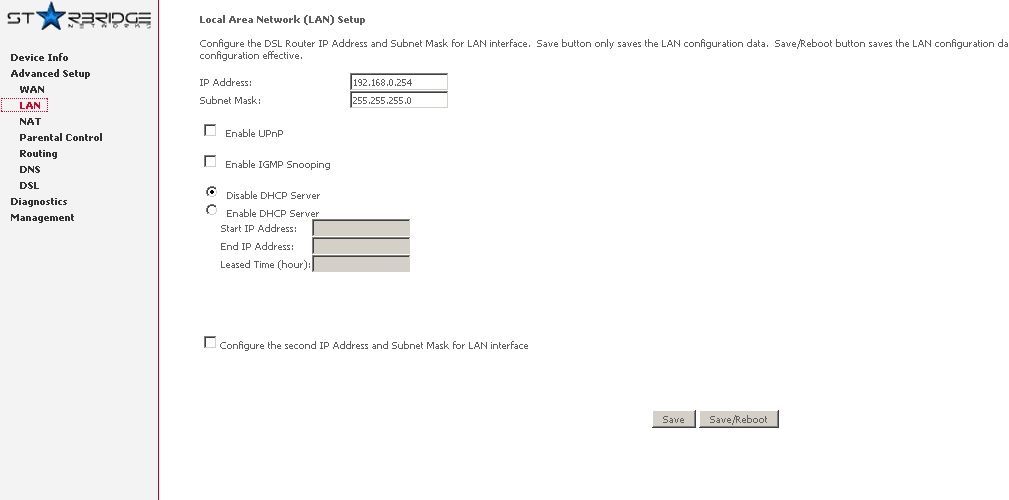
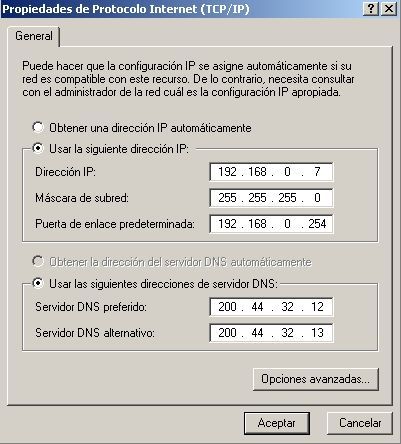

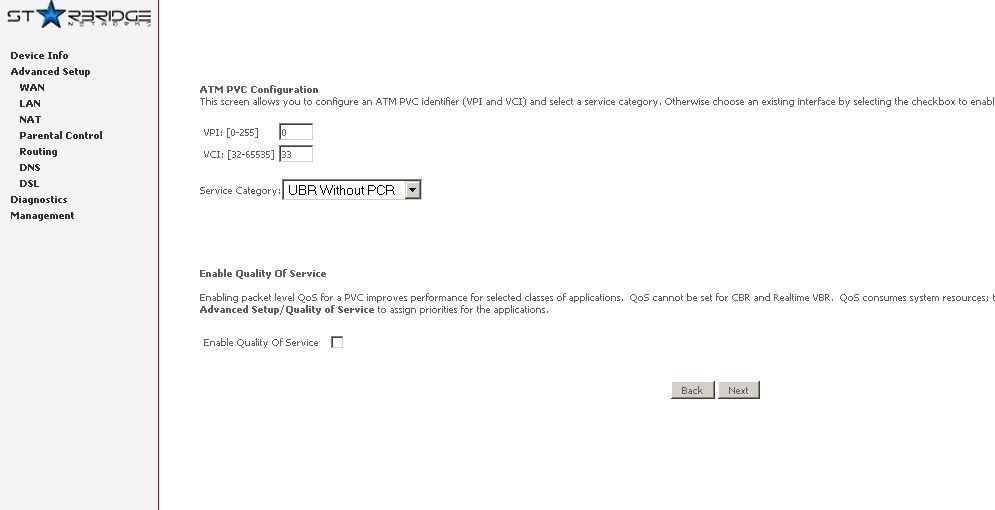
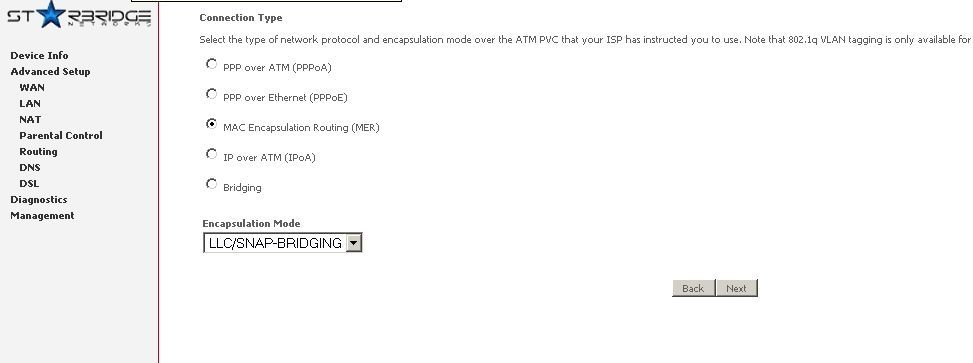
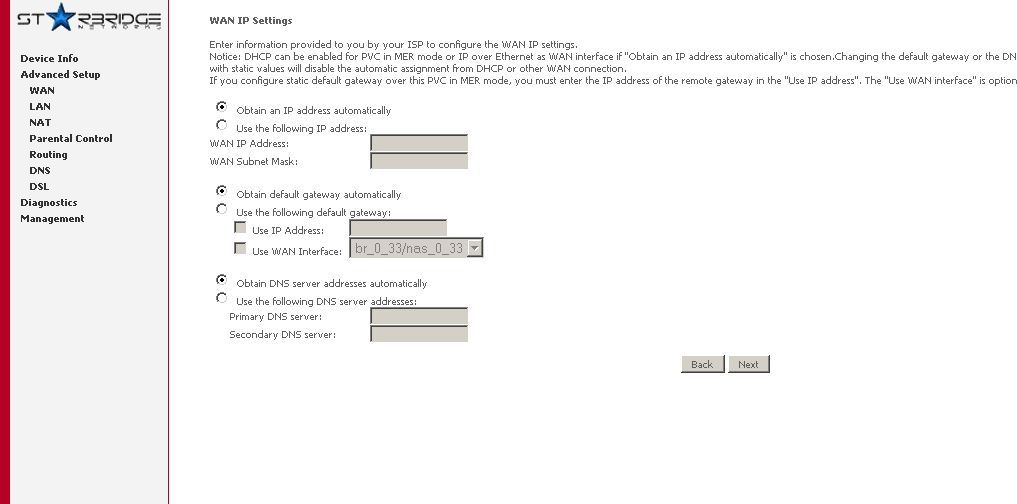
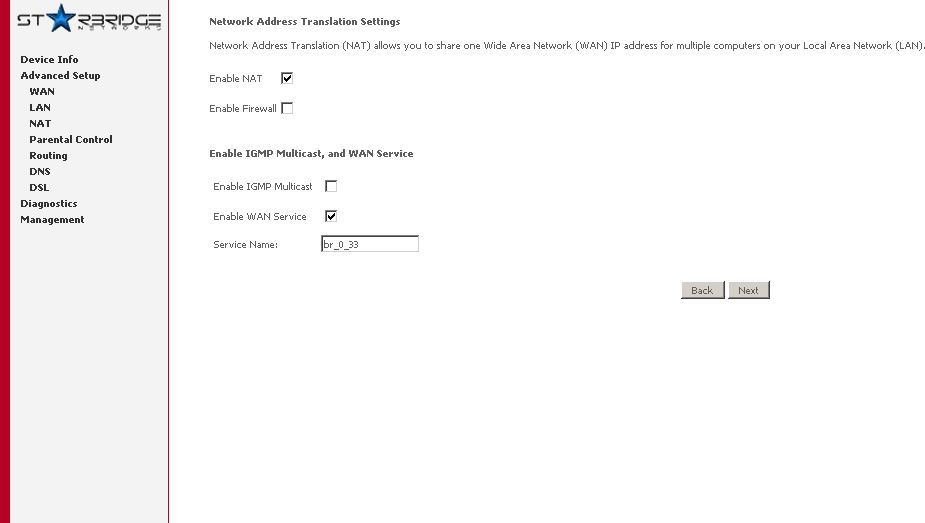
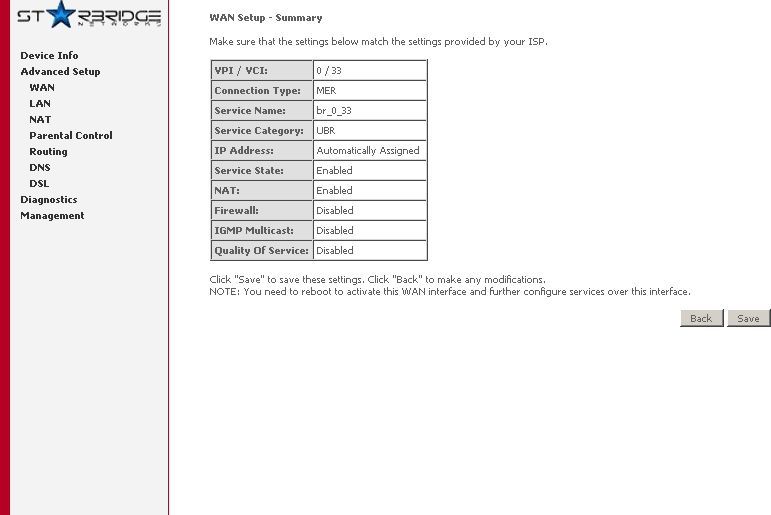
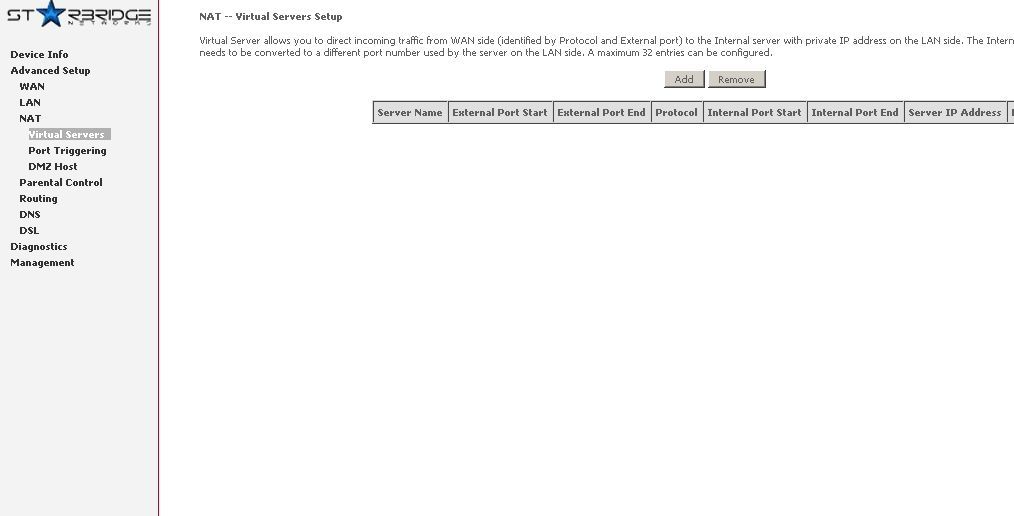
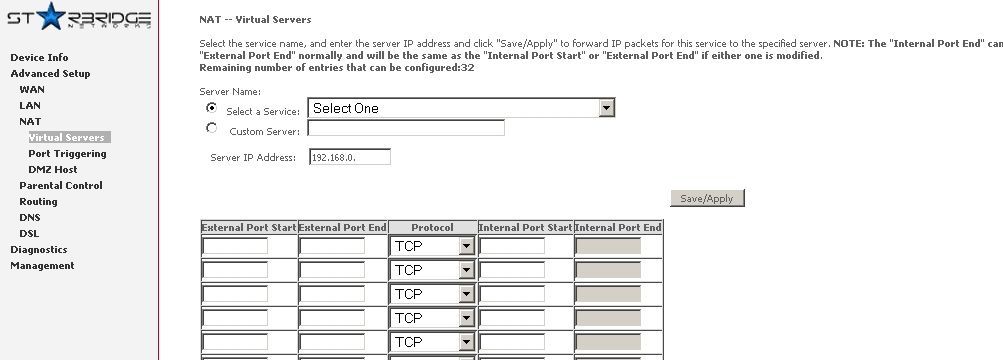
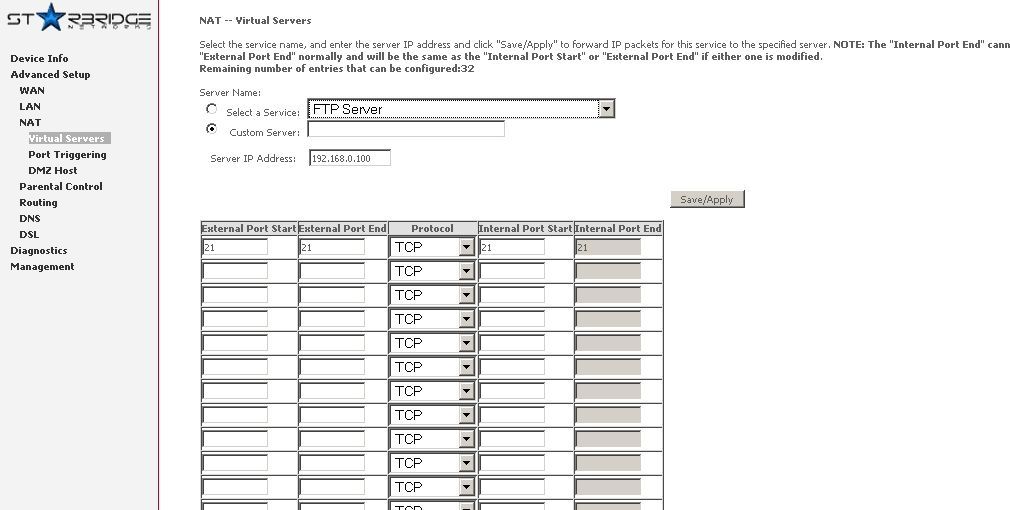
Para que servira cambiar la configuracion del modem??? Aja lo coloco como router pero este solo tiene una conexion. NO entender?
mas que todo para el caso que no posean router, y solo suiche…..
Buenas Marcos, buenas marcos me podrias indicar si tu sistema es de 32 o 64 bits y que windows usas (x32 ó x64)**… de todas maneras te adjunto: MANUAL DE INSTALACION DE DICHO MODEM DRIVERS PARA WINDOWS 7 Y ANTERIORES **LA PREGUNTA DE QUE SISTEMA TIENES ES POR QUE NO ESTOY SEGURO DE SI ESTOS DRIVERS FUNCIONAN PARA 64 BITS (X64) PERO INTENTA Y ME COMENTAS
Buenas Michael, muy interesante la pregunta con ip dinamica te deberia funcionar, auque no he hecho la prueba…. estoy por hacerla..! por que te lo digo porque estoy con el mismo dilema, y tengo mi servidor dns «BIND» en ubuntu server 10.04, estoy haciendo pruebas con dicho modem, funciono perfectamente, pero de pronto dejo de funcionar… sigo haciendo pruebas sin conseguir resultados, pero estoy en eso… me gustaria estar en contacto y asi podemos hacer pruebas, entre nuestros dns… te puedo colaborar en lo que es la configuracion de dicho dns, desbloqueo y configuracion de puertos, yo solo tengo un problema mi servidor esta en un cyber y el modem esta configurado para trabajar en dicho cyber, y la configuracion es complicada y un tanto lenta, debido a que el modem se colapsa y hay que esperar mucho a que responda debido a que tienes muchas maquinas conectadas a el…. tu en cambio no debes de tener tantas conectadas, lo cual te facilita la configuracion por la rapides por lo cual queria saber, que dns usas para ayudarte..! saber cual sistemas usas windows o linux..! etc.. cuentame que te parece..!
Buenas Josuhe, primero para que lo quieres usar, ..! por que lo pregunto..? si tu pregunta es: aumentar la velocidad de conexion —–> no puedes solo tu proveedor es el que puede aumentarlo, cancelando una cuota superior a la que tengas, claro si quieres una velocidad mas alta auque hay gestores y pasos a seguir ya dichos aqui para conseguir un mayor rendimiento de tu conexion, si el caso si quieres seguridad —–> si puedes ya que dicho modem tiene firewall y puedes conseguir mejor seguridad en cuanto a este tema pero seria mejor un firewall en en sistema operativo windows o linux, cual sea el caso… de ser la segunda opcion explicame que es lo que quieres hacer a ver si te puedo ayudar, de no ser asi dame una explicacion de lo que deseas hacer con el modem a ver que solucion hay
Buenas Yoreima, para solucionar el inconveniente debes presionar el boton de reset de tu router para volver a la configuracion por defecto. OJO solo presionarlo por 4 segundos ya que si te excedes dañarias el aparato
Intenta en otro pc o con firefox..!
Buenas Angelo, jajajaja es gratis verifique tu ip por el puerto 80 y 8080 que son los narmales en paginas web, y no tiene acceso no se si estas usando otro puerto, prueba #2 hfs <<<—- descargue este programa abrelo y dile a un compañero que abra tu direccion ip con el puerto asignado por el programa hfs para verificar q el firewall de cantv esta desactiva…! si la persona tiene acceso el firewall esta desactivado de lo contrario sigue leyendo..! llama a cantv y pide la desactivacion del firewall de cantv. te pediran una serie de datos de la persona dueña de la linia de aba las respondes y lo desactivaran esto deberia solucionar el problema
Buenas Angelo, primero comencemos con las pruebas cual es tu ip o dns dinamico..!? sistema operativo..! espero para responderte a que debes hacer
Buenas Reymond tienes el microfiltro conectado..? de donde sale la linea principal..! el cable principal de la linea telefonica..? verifica y me avisas
Buenas Reymond bueno auque ya mencionastes que lo has hecho, has lo siguiente conecta tu modem directo a tu computador vie ethernet (red) verifica si se cae la conexion, si este se sigue callendo verifica que la luz dsl se mantenga siempre fija para saber que no hay problemas de conexion con tu modem y cantv, tambien verifica que tu microfiltro este en buen estado, este podria ser la causa principal de tu falla con el internet. Si ninguna de estas opciones soluciona tu problema, y lo hace cantv postealo para que otra persona lo pueda solucionar si llegara a tener el mismo inconveniente
Buenas Reymond suponiendo que revisaste bien el cableado, tienes el microfiltro, y tu coneccion directa al tu pc funciona de maravilla… sigue leyendo..! segun cantv el maximo de ip dinamicas para esa conexion son 4, pero hay un inconveniente… caso1 Te explico tu puedes tener el switch repartiendo conexion entre esas 3 personas, pero lo que no sabes tu, es que si ellos tienes otro switch para repartir a mas personas por lo cual al conectar mas de 4 pc el modem simplemente bloquea el internet. no se si sea el caso pero por si acaso..! al configurarlo en modo router no tendras este problema, y podras conectar hasta mas de 100 pc…. si lo que quieres es cobrar por compartir tu internet, el modem tiene una opcion de proteccion por direccion mac asi no se conectaran mas pc de las que realmente deberian estar conectadas evitando el caso1, por que auque lo configures en modo router cualquier persona con conocimiento amplios puede tener mas de un pc conetcado para esa conexion que le estas vendiendo consumiendo mas de lo que deberia..! otra opcion seria un buen router..
Buenas Raul no me indicas que modelo es, me imagino q es el lynx 220, auque no sabria decirte si lo reconoce en 64 bits via usb, pero estoy seguro que no….. si la razon de usar usb es por tener dos pc, te recomiendo compres un switch de 8 puertos, los metros de cable necesario, y resuelto gastarias unos 150 bolivares a la fecha actual…! sino es el caso especificame la razon por la que usas el modem via usb probastes con el cd a ver si consigue algun archivo .inf utilizable para 64 bits
Buenas jose, disculpa por no responder antes no tenia internet http://www.movistar.com.ve/tcelular/others/Instalacion_Axesstel_Ethernet.pdf acá te dejo el link con el manual de tu modem para poder entrar en dicha configuración, pero como te dije antes con referente a las opciones de este modem son muy vagas ( muy pobres). y referente a lo del internet que se te cae cada minuto, lamento decirte que todo depende de la señal de vuestro proveedor ya sea el caso de movistar o cantv, las cuales según mi opinión son muy malas y e probado en muchos lugares y este problema persiste…. te recomiendo que lo coloques en un lugar alto sin ningún tipo de objeto que pueda causar interferencias, como microondas, metales, aluminio, etc… otra opción un poco extrema pero podría darte resultados es colocarle una antena mas grande si tienes la posibilidad alguna parabólica esto te aumentaría mucho la señal
Buenas jose nada es imposible, lo que no me especificas es que modelo tienes, yo he configurado algunos, pero no tienen muchas opciones, si hablas de los que son por usb habria que ver, ya que nunca lo he configurado los blanquitos que son por usb, pero los otros si se puede, dime que modelo tienes..ª y que quieres hacer..!
buenas alerkin te explico este modem lo puedes usar en: modo bridge: este es por defecto como viene el modem modo roter: este lo utilizas para varios equipos, conectados entre si mediante un switch modo hibrido: con este tienes la opcion de usar los dos a las ves tanto bridge y router al mismo tiempo aca te dejo unos simuladores de como se ve la configuracion de dicho modem, cualquier inconveniente hasmelo saber: http://cablemodem.fibertel.com.ar/dalmiroy2k/modemaztechcomar/admin/index.html v1.03 http://cablemodem.fibertel.com.ar/dalmiroy2k/modemaztechcomar/admin2/index.html v1.01 Para una guia mas visual: http://www.veredanet.com/aba-cantv/Aztech-dsl305eu.html esta guia la he sacado de http://www.psicofxp.com/forums/mi-primer-tema.324/236878-hola-a-todos-y-aztech-dsl305eu.html *** Guia para cambiar la configuracion del modem Starbridge 305EU (ABA CANTV) *** Esta guia se distribuye tal cual, sin garantias ni responsabilidades asignadas al autor (si la cagan, es su problema). La informacion contenida en esta guia ha sido probada y llevada a cabo con resultados satisfactorios, lo cual garantiza el correcto funcionamiento del aparato si se llevan a cabo todos los procedimientos explicados. La informacion contenida en esta guia no debe ser modificada para evitar posibles problemas de configuracion por parte del usuario. El ModemRouter Starbridge 305EU posee varias modalidades de funcionamiento: -[Modo Transparente]: La configuracion del modo transparente es la que viene predeterminada en el modemrouter. El modemrouter como tal no tiene una IP y funciona como un switch que pide a CANTV una IP valida por cada maquina que se conecte. La cantidad de maquinas conectadas depende del plan que se haya contratado con CANTV. La configuracion de cada maquina, tiene que ser realizada por medio de DHCP (pedir una direccion dinamica). -[Modo DHCP Local]: El modemrouter funciona como un servidor DHCP. Esto significa que se le asigna una IP valida al modemrouter, y todas las maquinas conectadas salen por esa misma IP. La cantidad de maquinas conectadas depende de la configuracion que se le coloque al router, y con la configuracion predeterminada se pueden llegar a conectar desde 14 maquinas, hasta 253. -[Modo hibrido] (Transparente y Estatico): El modemrouter puede funcionar como en Modo Transparente y en modo Estatico depende de como esten configuradas las maquinas. Si las maquinas estan configuradas de forma estatica, salen todas por una misma IP valida (la del modemrouter). Si estan configuradas con DHCP, CANTV les asigna una direccion valida. La cantidad de maquinas conectadas por modo DHCP depende del plan contratado y la cantidad de maquinas conectadas por modo Estatico puede llegar a 253. *** Configuracion de Maquinas *** Para configurar una maquina en modo DHCP, se tiene que entrar a las propiedades del adaptador de red. En las Propiedades de configuracion TCP/IP, colocar que se obtenga una direccion IP automaticamente, o usar DHcP. Para configurar una maquina en modo Estatico, se entra a las propiedades del adaptador de red. En las propiedades de configuracion TCP/IP, se les dice que usen la siguiente direccion IP: Direccion IP: 10.0.0.X Mascara de Red: 255.255.255.0 Puerta de enlace predeterminada: 10.0.0.1 DNS 1: 200.44.32.12 DNS 2: 200.44.32.13 *** NOTA: En este tutorial configuraremos el modemrouter para que pueda agarrar un maximo de 253 maquinas. En ese caso la variable X de la direccion IP (arriba) puede ir desde 10.0.0.2 hasta 10.0.0.254. *** *** Configuracion del ModemRouter *** Paso 1: Configurar una maquina en modo estatico. Preferiblemente utilizar la direccion 10.0.0.2 aunque puede usarse alguna otra. Paso 2: Abrir el navegador y colocar la direccion local del modemrouter ). Paso 3: Aparecera un prompt de login y password… El login y el password predeterminado de los equipos ABA (hasta ahora) son los siguientes: – Login: admin – Password: c@ntv2000 *** NOTA: Hasta aca hemos llegado al panel de administracion del modemrouter… Todo lo que se haga de aqui en adelante modificara nuestra configuracion, asi que be carefull *** El modemrouter viene configurado por defecto en el [Modo Transparente]. Si hacemos algo mal, simplemente pinchamos por algunos segundos el boton de RESET que se encuentra en la parte trasera del modemrouter y eso nos devolvera nuestra configuracion original. *** NOTA: No abusen del boton de RESET. Solo usenlo cuando despues de cambiar tantas vainas el router no les sirva. *** En los siguientes pasos configuraremos el modemrouter para que trabaje en [Modo hibrido] y en [Modo DHCP local]. Paso 4: Clickear en el link que dice [To Admin Mode]. Paso 5: Clickear en el link [WAN] debajo de [Configurations]. Habilitar el checkbox que dice [Enable DHCP Client?] (Localizado casi al final de la pagina). Hacer click en el boton [APPLY] Paso 6: Clickear en el link [NAT] debajo de [Configurations]. Habilitar el checkbox que dice [Enable NAT?]. Hacer click en el boton [APPLY]. Paso 7: Clickear en el link [Route Table] debajo de [Configurations]. Al final de la pagina donde dice [Manually Configured Routes] Eliminar la unica entrada que existe (boton de [Delete] del lado derecho). Paso 8: Clickear en el link [LAN] debajo de [Configurations]. ** NOTA: En este paso podremos configurar el modemrouter en [Modo hibrido] o en [Modo DHCP Local] dependiendo de lo que hagamos. *** – Para configurar el modemrouter en [Modo DHCP Local], asegurarse que el checkbox que dice [Enable DHCP Server?] este ACTIVADO. Luego donde dice [DHCP address pool selection:] seleccionar la opcion [User Defined] y en [Start Address:] y [End Address:] se configura la direccion IP de inicio y la direccion IP final que puede asignar el modemrouter. Hacer click en el boton [APPLY]. Si se deja con las opciones predeterminadas, se pueden conectar hasta 14 maquinas. Las maquinas deben configurarse en modo DHCP para que obtengan la direccion IP de forma automatica. – Para configurar el modemrouter en [Modo hibrido], asegurarse que el checkbox que dice [Enable DHCP Server?] este DESACTIVADO. Hacer click en el boton [APPLY]. Las maquinas deben configurarse de forma estatica para que salgan por la IP valida del modemrouter. Las maquinas que esten configuradas en modo DHCP obtendran una direccion IP valida (de CANTV) de forma automatica. Paso 9: ***POR SEGURIDAD*** clickear en el link [Misc Configuration] debajo de [Configuration] y colocar en [Disabled] las siguientes opciones: [Enable Remote HTTP Access?], [Enable FTP?], [Enable Telnet?] y [Enable TFTP?]. Hacer click en el boton [APPLY]. Esto asegurara que nadie pueda acceder a la configuracion de nuestro modemrouter por via remota. Paso 10 (ultimo): Clickear en el link [Save Settings] debajo de [Security], luego clickear [SAVE] y esperar que el modemrouter reinicie. (se identifica que ha reiniciado porque estan encendidas las luces ETH/ACT, DSL y POWER sin tener intermitencia). *** NOTA IMPORTANTE: *** Para poder montar servidores en casa, se puede hacer de 2 formas: Si el servidor obtiene una IP Valida de CANTV por medio de DHCP, todos los servicios que corran en ese servidor estaran disponibles a internet, pero se debe averiguar cual fue la direccion que le fue asignada. Si el servidor esta configurado de forma ESTATICA dentro de nuestra lan, hay que hacer una tabla de enrutamiento en el router para que este accesible por medio de internet. Para hacer esto, hay que hacer lo siguiente: – Loguearse en el panel de administracion del modemrouter (Pasos 1 al 3). – Hacer click en [Port Forwarding] debajo de [Advanced Configurations]. Aqui obtendremos un menu para agregar reglas de redireccionamiento de puertos. Por ejemplo, si queremos montar un WEBSERVER en que esta configurado con la IP 10.0.0.2, debemos agregar una entrada en la tabla colocando 80 en [Public Port] y [Private Port], [Port Type]: TCP, [Host Address] 10.0.0.2. Estos servicios estaran disponibles cuando se acceda al IP asignado al ModemRouter. *** NOTA IMPORTANTE: No puedes acceder a los servicios si accedes al IP asignado al modemrouter desde alguna maquina dentro de la LAN, el redireccionamiento de puertos solo es visible desde una red externa a tu LAN. Si colocas la direccion IP de tu modemrouter en el navegador, te aparecera el menu de administracion del modemrouter… Si configuraste bien el paso 9, este menu no sera accesible por medio de una red externa a tu LAN. Lo mas recomendable es que accedas a los servicios locales usando el IP de tu maquina local (por ejemplo colocar en tu navegador 10.0.0.2 en vez de la direccion IP Valida de CANTV) ***
Buenas….! Lo que quieres funcionara si tu modems esta como vino de fabrica. Si has usado el manual tendras que reiniciar el modem, para que quede por defecto de fabrica…. …. si no es tu caso usa este manual y listo macchanger